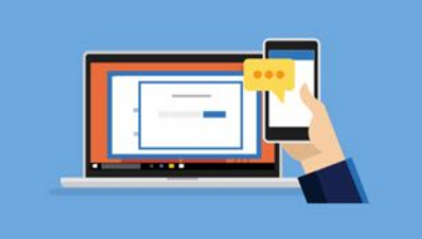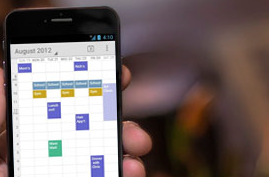Daten von Sony auf Huawei einfach übertragen
Möchten Sie Ihr altes Sony auf ein neues Huawei wechseln, aber sorgen Sie sich um die zu komplizierten Handhabungen bei der Datenübertragung? Jetzt machen Sie sich keine Sorgen! Lesen Sie den Artikel jetzt fertig und erfahren Sie, wie man die Daten von Sony auf Huawei schnell und einfach übertragen kann.
Es ist schon etwas lange her, als die Huawei-Flaggschiff-Serie Huawei Mate 40 (Pro) und die sehr beliebte Hauwei P40-Serie auf den Markt gekommen sind. Und Huawei hat kürzlich auch offiziell berichtet, dass die neuesten Huawei P50- und Mate50-Serie auch bald in Europa herauskommen. Möchten Sie die Daten von Sony auf Huawei übertragen, Gerade in der Weihnachtszeit, wo Sie ein neues Huawei-Handy gekauft haben oder es zumindest so planen? Wollen Sie alle Daten oder nur selektiv die Daten von Sony auf Huawei übertragen ohne Datenverlust? Doch viele Android-Nutzer scheuen den Umzug auf ein neues Modell. Von „Alle meine Daten werden weg“ oder „Das ist mir zu kompliziert“ ist die Rede.
Also, man hat so viele Daten auf einem Handy gespeichert, wie kann man problemlos seine Daten auf einmal übertragen? Machen Sie sich keine Sorgen, wir bieten Ihnen die besten Lösungsmöglichkeiten! Bitte lesen Sie den Artikel weiter um die geeignete Methode für Sie zu finden.
 Teil 1: Die Daten von Sony auf Huawei übertragen – über Google Drive
Teil 1: Die Daten von Sony auf Huawei übertragen – über Google Drive Teil 2: Daten von Sony auf Huawei übertragen – mit AnyDroid
Teil 2: Daten von Sony auf Huawei übertragen – mit AnyDroid Weg 1: Die Daten von Sony auf Huawei übertragen – über Google Drive
Wenn man schon Google Drive benutzt, ist es einfach, die Daten zwischen Handys zu synchronisieren. Jeder Nutzer eines Google Kontos hat 15 GB Speicherplatz kostenlos zur Verfügung.
Schritt 1: Loggen Sie sich mit Ihrem Google-Account in Google Drive auf Ihrem alten Sony-Handy ein. > Drücken Sie oben links „das Hamburger-Menü-Icon“ > „Sicherungen“. > Klicken Sie weiter auf „Sicherung aktivieren“.
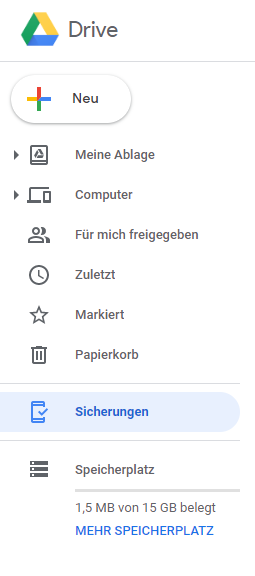
Daten über Google Drive übertragen
Schritt 2: Richten Sie Ihr neues Huawei-Handy ein, und dann können Sie Ihr Google-Konto hinzufügen, dementsprechend können Sie dann die Daten aus dem Google-Backup wiederherstellen.
Achtung:
- Sie können mit Google leider kein Backup von einem Gerät mit einer höheren Android-Version auf ein Gerät mit einer niedrigeren Android-Version wiederherstellen.
- Sie haben nur 15 GB kostenlosen Speicherplatz zur Verfügung.
- Es droht die Gefahr, dass die online gesicherten Daten angegriffen werden könnten. Von daher empfehlen wir Ihnen, die Datenübertragung durchzuführen, ohne das Internet zu nutzen.
Weg 2: Die beste Alternative – AnyDroid – Daten von Sony auf Huawei übertragen
Hier gibt es einen einfachen und schnellen Weg, um Daten auf einmal von Sony auf Huawei zu übertragen. AnyDroid ist die gute Wahl. Mit diesem Tool können Sie alle oder selektive Daten wie Kontakte, Bilder, Nachrichten usw. frei verwalten und übertragen. Die Übertragung ist schnell wie der Blitz! Zuerst werden einige Vorteilen aufgelistet:
Schnelle Übertragung
Die Zeit der Übertragung ist sehr schnell. Die Übertragung von 100 Kontakten bracht man nur 5 Sekunden.
1-Klick & Selektiv:
AnyDroid kann Ihnen helfen, alle Daten von Sony auf Huawei mit 1-Klick zu übertragen. Und AnyDroid ermöglicht Ihnen auch einige Daten nach eigenem Willen kostenlos zu übertragen.
100% sicher
Bei dem Prozess wird AnyDroid Ihre persönliche Informationen in Software gar nicht gespeichert. Den Verlauf kann man offline ausführen.
Kein Speicherlimit
Wenn Sie schon viele Kontakte, Bilder, und Nachrichten haben, kann AnyDroid Ihnen gut helfen. (Das Speicherlimit mit Konkate für SIM-Karten liegt zwischen 250 und 500)
Einfache Handhabung
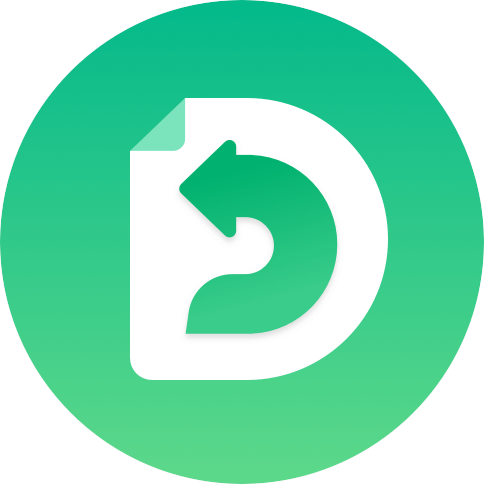
AnyDroid – Android-Datenmanagement
Möchten Sie Ihre Handy-Daten übertragen, organisieren oder sichern, ist AnyDroid die ideale Lösung für Sie. Mit nur wenigen Klicks können Sie Ihre Inhalte vielfältig, organisiert und sicher halten. Ob es sich um Fotos, Musik, Kontakte, Nachrichten oder andere Daten und Dateien handelt!
Gratis Herunterladen * 100% Sauber & Sicher
Es gibt keine lästige Handhabung, nur durch 1-Klick kann man die Daten übertragen und auch verwalten.
Bitte befolgen Sie die Schritte, um Ihre Daten von Sony auf Huawei zu transportieren, es ist ganz einfach.
Schritt 1: Laden Sie bitte zuerst AnyDroid auf Ihren Mac/PC kostenlos herunter > Verbinden Sie Ihr altes Sony und neues Huawei gleichzeitig mit einem Computer > Straten Sie AnyDroid > Klicken Sie auf „Geräte klonen“ > „Android zu Android“.
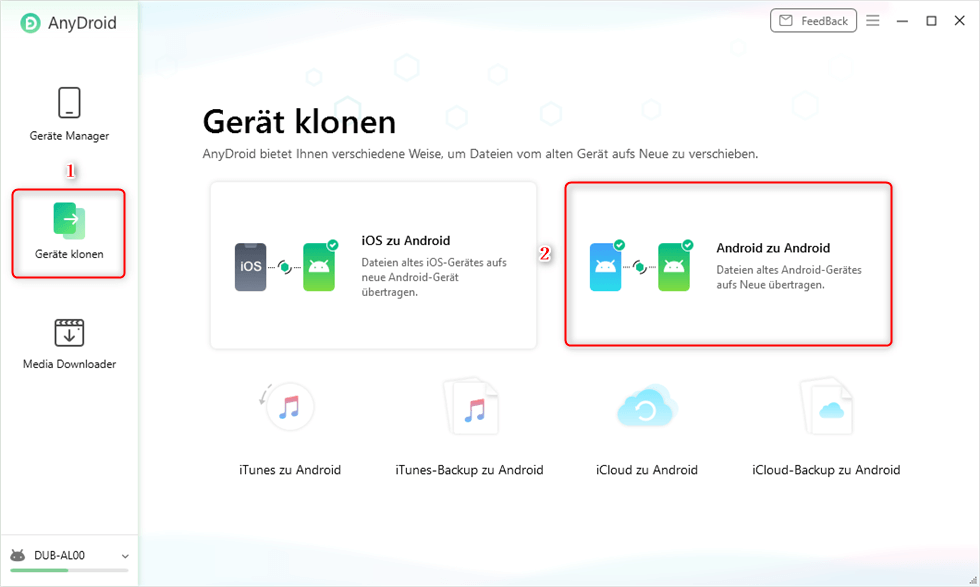
Geräte klonen – wählen
Wenn man mit USB das Gerät nicht verbinden kann, empfehlen wir WLAN Funktion, es ist viel bequemer.
Schritt 2: Wählen Sie eine oder mehrere Kategorien, die Sie übertragen möchten, z.B. Kontakte > Klicken Sie dann auf „Weiter“.
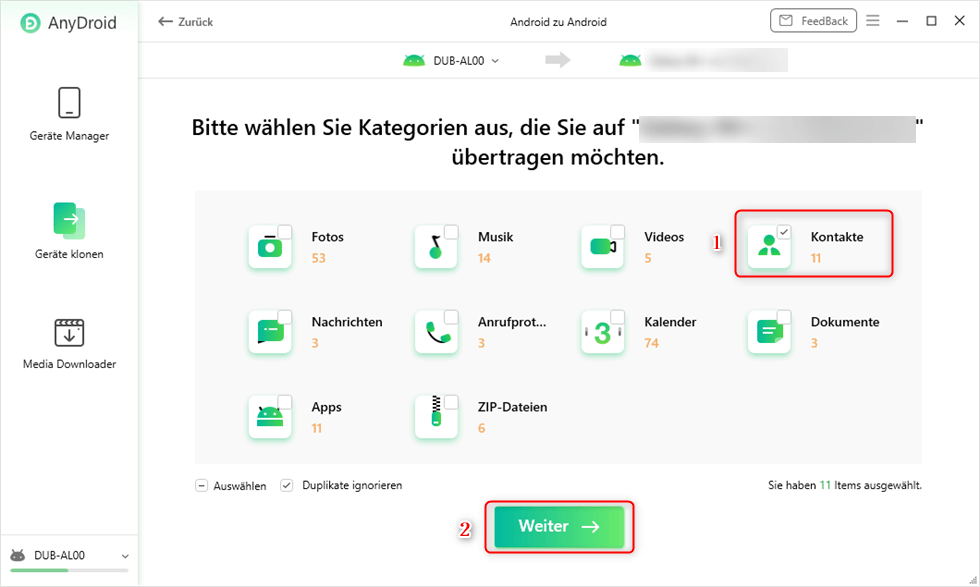
Die zu übertragenden Daten wählen
Schritt 3: Warten Sie bitte geduldig, bis die Übertragung fertig ist. Die Zeitdauer der Übertragung hängt von der Größe der Daten ab.
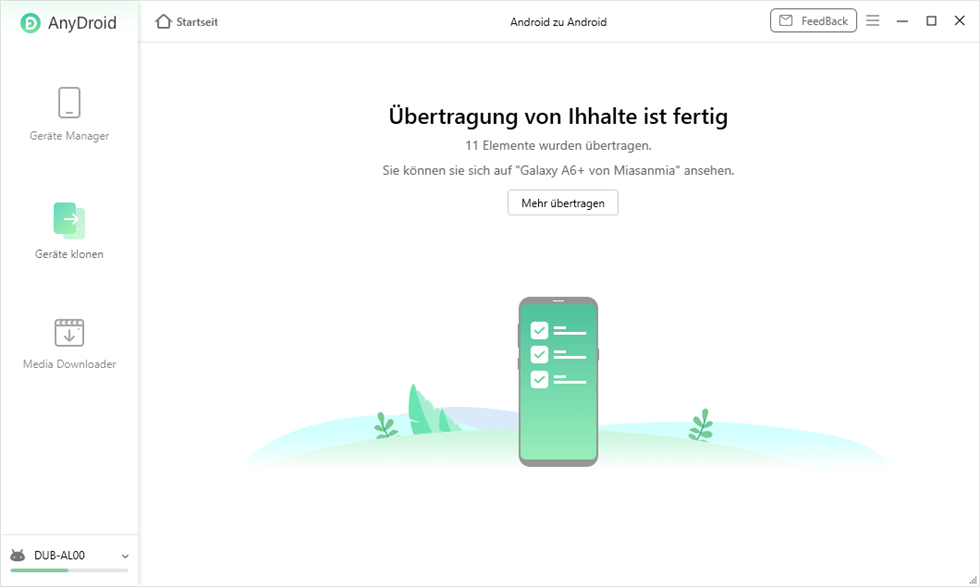
Daten von Android auf Android übertragen fertig
Fazit: Sony auf Huawei übertragen
Mit Google Drive muss man online sein, und es gibt auch 15 GB Speicherlimit. Mit AnyDroid können Sie Sony Daten einfach und schnell auf Huawei übertragen. Außerdem ist der Datenschutz von Ihren Handys gewährleistet. Wenn Sie viele Daten schnell übertragen möchten, probieren Sie mal das Tool. Laden Sie AnyDroid auf Mac/PC herunter. Bitte kontaktieren Sie uns, wenn Sie noch Fragen haben.
AnyDroid – Ihr Android-Datenmanagement
- Chaotische Daten in Ordnung bringen: Media Dten, Persönliche Daten, Apps&Dokumente
- Daten vom alten Handy aufs neue Android Gerät übertragen: Android zu Android, iOS zu Android
- Einfach zu bedienen: Keine technische Kenntnisse erforderlich
Herunterladen für Win100% sauber und sicher
Herunterladen für Mac100% sauber und sicher
Gratis Herunterladen * 100% sauber und sicher
Weitere Fragen über Produkt? Kontaktieren Sie bitte userem Support Team, um Lösungen schnell zu bekommen >